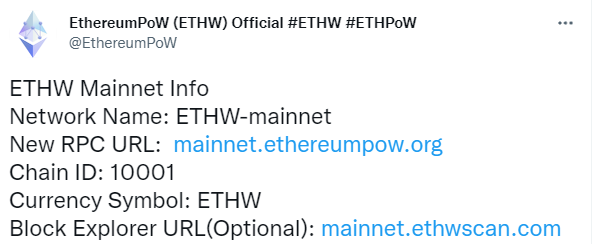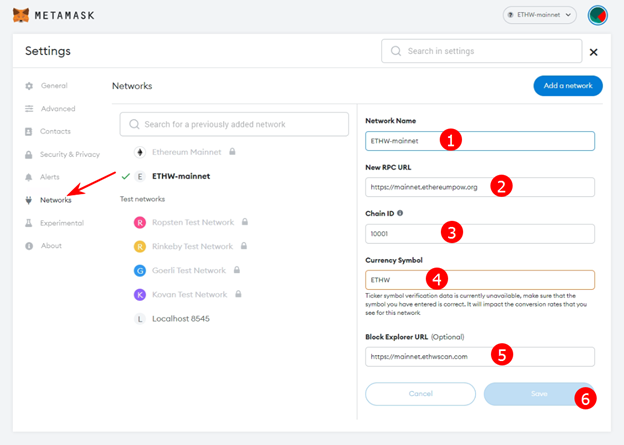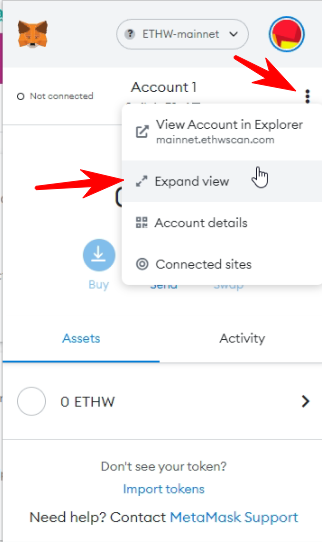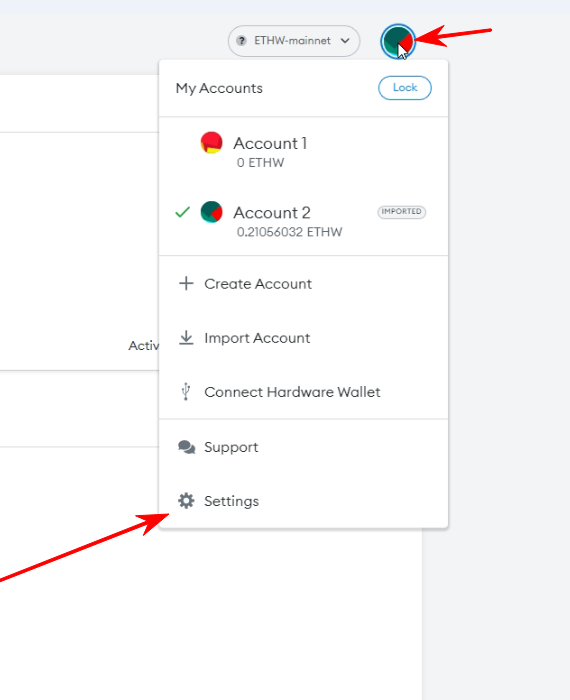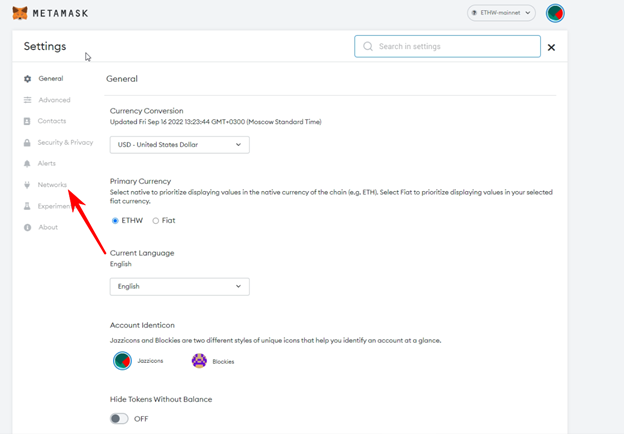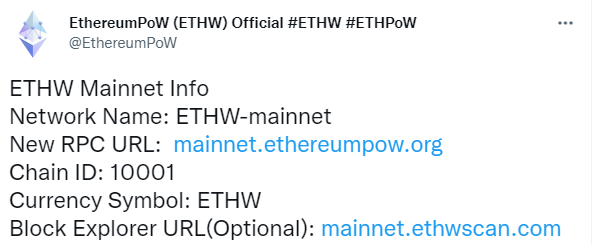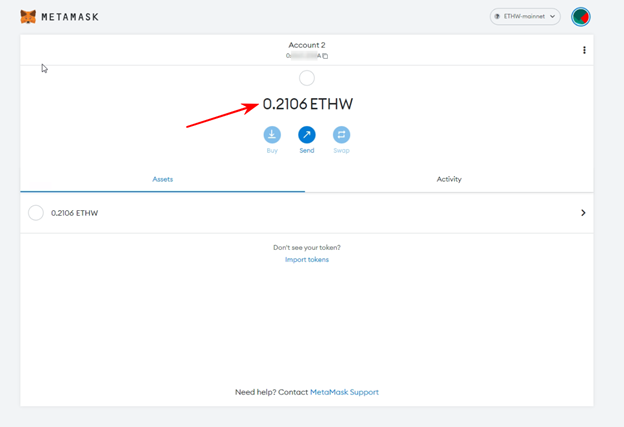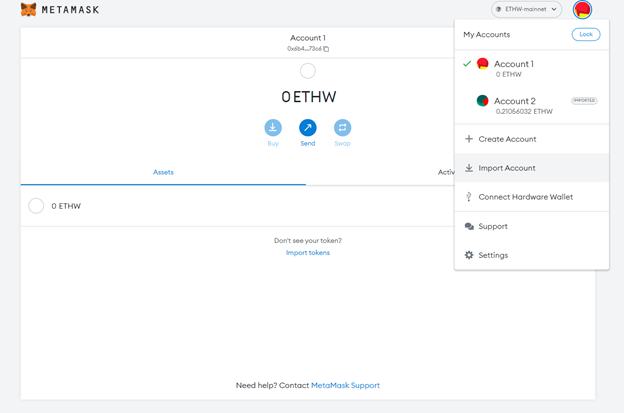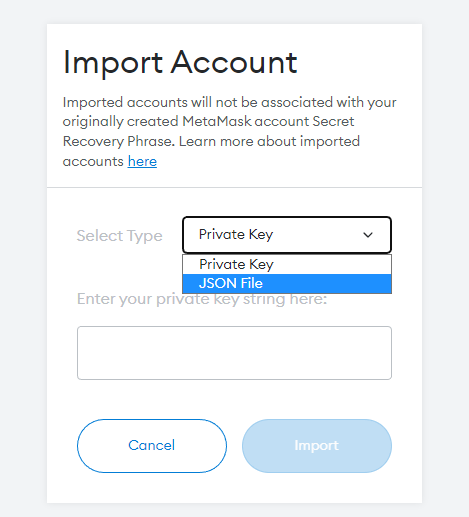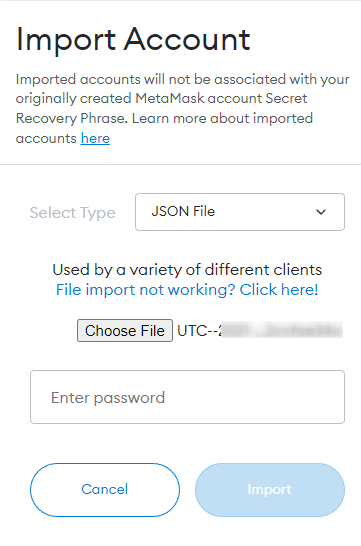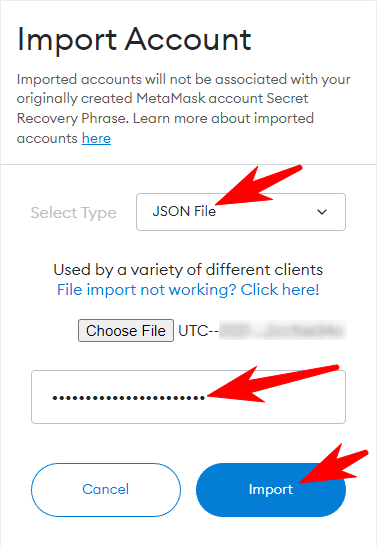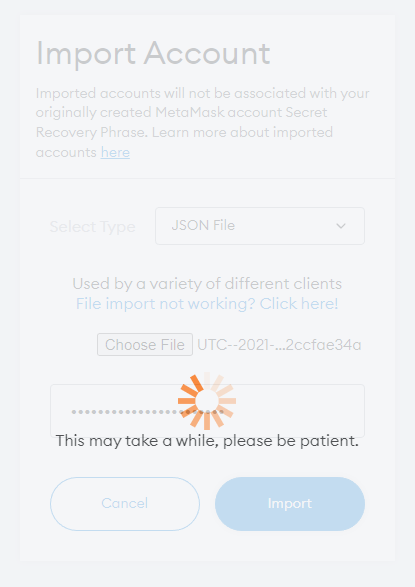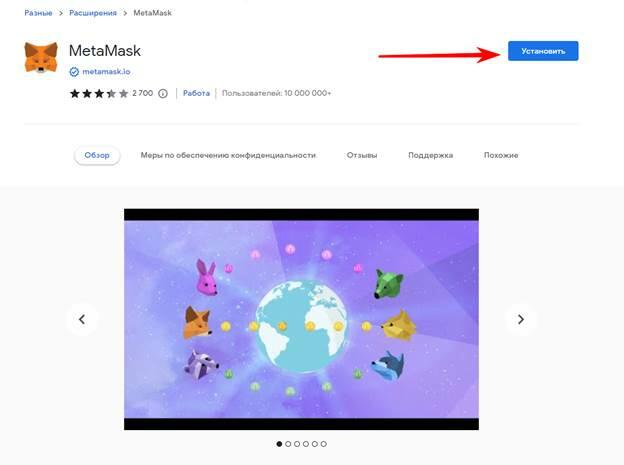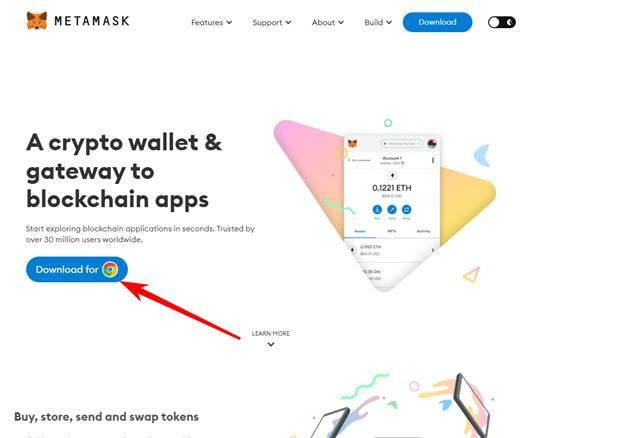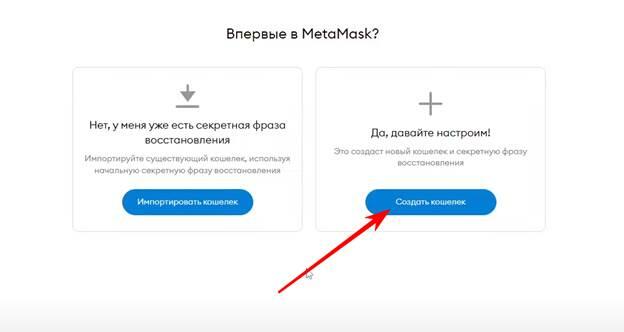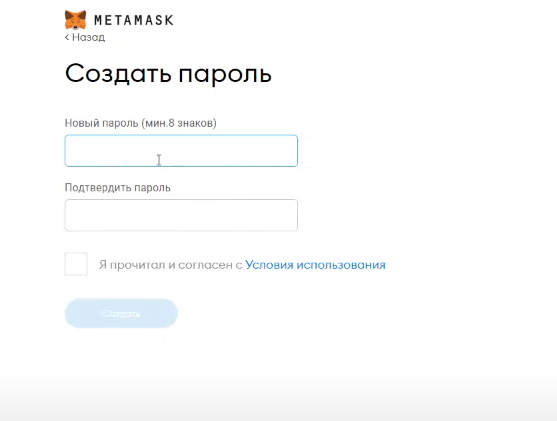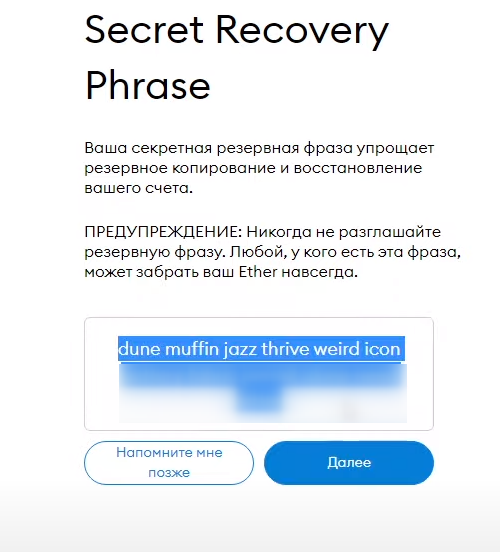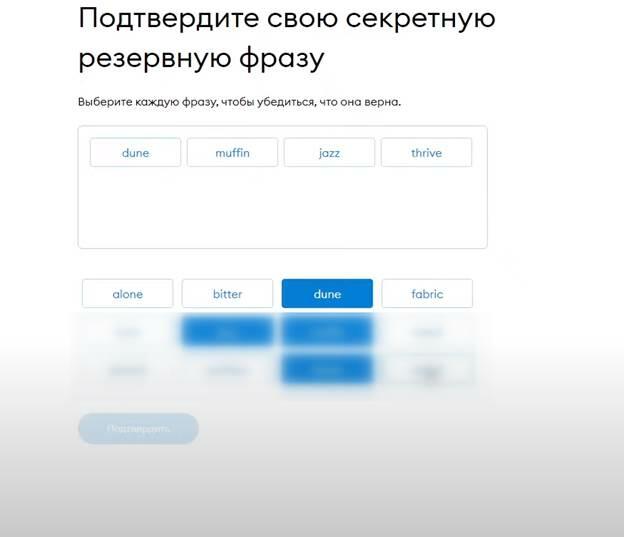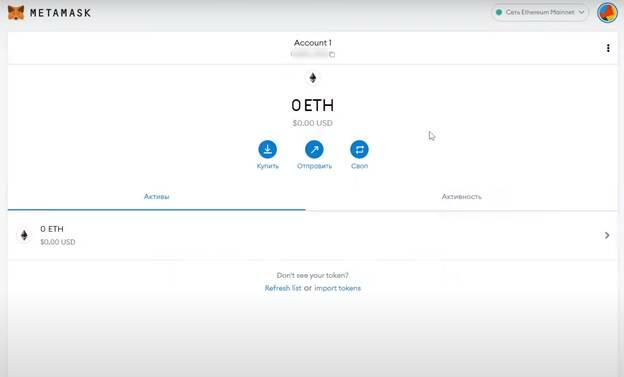Как подключить ETHPoW к Metamask? Гайд по добавлению ETHPoW Minet
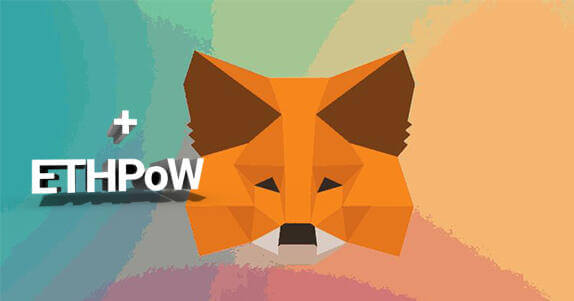
В этой статье Вы узнаете, как подключить Ethereum PoW (ETHPoW) к кошельку Metamask.
Как подключить ETHPoW к Metamask: быстрый ответ
Если Вы опытный пользователь Metamask, то просто скопируйте следующую информацию для подключения ETHPoW к основной сети (mainnet):
- Network Name (Сетевое имя): ETHW-mainnet
- New RPC URL: https://mainnet.ethereumpow.org
- Chain ID: 10001
- Currency Symbol (Символ валюты): ETHW
- Block Explorer URL (не обязательно): https://mainnet.ethwscan.com
Далее разберем подключение ETHPoW к Metamask подробнее.
Для чего добавлять ETHPoW в Metamask?
Metamask – это отличный вариант для хранения токенов ETHPoW.
Также Вы можете майнить сразу на этот адрес (полученный в Metamask).
Это гораздо удобнее и надежнее, чем хранить / или майнить на биржу!
Биржи взламывают, они скамятся и так далее. Не храните свои сбережения там! Используйте: официальные, аппаратные, мультивалютные и другие типы кошельков!
Подключение Ethereum PoW к Metamask
Для удобства использования Metamask, раскрываем его на весь экран:
Далее Вам нужно подключить сеть ETHPoW к Metemask. Для этого нажимаем на значок настроек и в всплывающем окне нажимаем на кнопку «Setings»:
Откроется меню настроек, в левом меню нажимаем на кнопку «Networks»:
Откроется страница с настройками. Заполняем следующие поля:
- Network Name (Сетевое имя): ETHW-mainnet
- New RPC URL: https://mainnet.ethereumpow.org
- Chain ID: 10001
- Currency Symbol (Символ валюты): ETHW
- Block Explorer URL (не обязательно): https://mainnet.ethwscan.com
- Save –сохраняем
Поздравляем, Вы добавили ETHPoW Minet в Metamask!
Теперь скопируйте адрес кошелька и внесите депозит / начните майнить.
Как импортировать UTC файл / приватный ключ в Metamask?
Скорее всего, Вы захотите это сделать, чтобы получить Airdrop ETHPoW.
Для того, чтобы импортировать UTC файл в Metamask нужно нажать на кнопку настройки и в всплывающем окне выбрать «Import Account»:
Откроется новая страница. Выбираем в разделе «Select Type» «приватный ключ» или «Json File». Json File - позволяет загрузить Ваш UTC файл, полученный, к примеру, из Geth кошелька.
После того, как Вы загрузили UTC файл необходимо будет ввести пароль.
После того, как Вы загрузили UTC файл и вписали пароль от него нажмите на кнопку «Import».
После того, как Вы нажали на кнопку «Import», начнется чтение файла. Обратите внимание, оно может длиться довольно долго, до 5 минут! Не паникуйте и не выключайте кошелек! Ждите!
Как установить Metamask?
Установить Metamask очень просто. Все что Вам нужно, это зайти в магазин расширений Вашего браузера (Google Chrome или Brave) и в поисковой строке прописать «Metamask».
Перейти на страницу расширения и установить его:
Либо, посетить официальный сайт Metamask и установить расширение, нажав на кнопку «Download for», которая откроет страницу расширения в браузере.
После того, как Вы установили расширение – запустите его.
Откроется окно Metamask. Нажимаем на кнопку «Начать работу».
Далее появятся 2 окошка:
- Первое – если у Вас уже было расширение Metamask. Восстановление доступа на новом устройстве к старому кошельку.
- Второе – создание новой учетной записи
Нажимаем на кнопку «Создать кошелек»:
Далее придумываем пароль:
И на последнем этапе переписываем Seed фразу. Переписывайте ее на бумажный носитель!
Далее Вас попросят вписать Seed фразу в правильной последовательности:
На этом все, Вы создали кошелек Metamask.